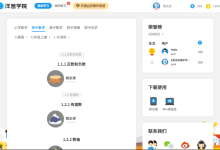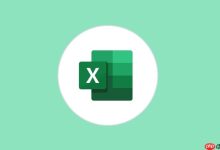iPhone 13无法设置密码可能是系统bug或设置冲突导致。首先尝试重启设备;检查是否安装了限制密码设置的描述文件;确认“屏幕使用时间”中的“内容与隐私访问限制”未禁止密码更改;更新至最新iOS版本以修复潜在系统问题;若无效,可尝试“还原所有设置”;最终方案为备份后恢复出厂设置。常见原因包括系统更新出错、越狱、硬件故障或第三方应用冲突。备份可通过iCloud或电脑(iTunes/Finder)完成。为提升安全性,建议设置包含字母、数字、符号的12位以上密码,避免使用个人信息,定期更换,并开启Apple ID双重认证。

iPhone 13无法设置密码,这事儿确实让人头疼。一般来说,要么是系统出了点小bug,要么就是某些设置冲突了。别慌,一步步来,总能解决。
解决方案:
-
重启你的iPhone 13: 这是最简单但往往最有效的办法。长按电源键和音量键(任何一个),直到出现关机滑块,滑动关机,然后重新开机。
-
检查是否开启了“描述文件”限制: 有些公司或学校会通过安装描述文件来限制设备功能,包括密码设置。进入“设置”->“通用”->“描述文件与设备管理”,看看有没有安装任何描述文件。如果有,尝试移除它们(注意:移除前请确认是否会影响你的工作或学习)。
-
检查“屏幕使用时间”设置: “屏幕使用时间”里有个“内容与隐私访问限制”,如果里面限制了更改密码,也会导致无法设置。进入“设置”->“屏幕使用时间”->“内容与隐私访问限制”->“密码更改”,确保设置为“允许”。
-
更新iOS系统: 可能是系统bug导致。进入“设置”->“通用”->“软件更新”,检查是否有可用的更新。如果有,尽快更新。
-
重置所有设置: 这个方法会清除你所有的个性化设置,但不会删除你的数据。进入“设置”->“通用”->“传输或还原iPhone”->“还原”->“还原所有设置”。
-
终极方案:恢复出厂设置: 如果以上方法都无效,那就只能恢复出厂设置了。注意:这会删除你iPhone上的所有数据,请务必提前备份! 进入“设置”->“通用”->“传输或还原iPhone”->“还原”->“抹掉所有内容和设置”。
为什么我的iPhone 13突然不能设置密码了?常见原因分析
很多时候,突发情况都是有原因的。iPhone突然不能设置密码,可能跟以下几个方面有关:
- 系统更新出错: 升级iOS系统时,如果网络不稳定或者出现其他问题,可能导致系统文件损坏,影响密码设置功能。
- 越狱: 越狱过的iPhone,系统安全性会降低,容易出现各种问题,包括无法设置密码。
- 硬件问题: 极少数情况下,可能是iPhone的硬件出现故障,导致无法设置密码。
- 第三方应用冲突: 有些第三方应用可能会修改系统设置,导致密码设置功能失效。
如何备份iPhone 13数据,以防恢复出厂设置后丢失?
备份数据是恢复出厂设置前的必备步骤,否则你的照片、视频、联系人等重要信息都会丢失。备份iPhone数据有两种方式:
- 使用iCloud备份: 这是最方便的方式。进入“设置”->“你的名字”->“iCloud”->“iCloud云备份”,开启“iCloud云备份”开关,然后点击“立即备份”。确保你的iCloud空间足够。
- 使用iTunes/Finder备份: 将iPhone连接到电脑,打开iTunes(macOS Catalina及以上版本使用Finder),选择你的iPhone,然后点击“立即备份”。建议选择“本电脑”,备份速度更快。
iPhone 13密码设置中的高级技巧:如何设置更安全的密码?
密码安全至关重要,一个强密码可以有效保护你的个人信息。以下是一些设置更安全密码的技巧:
- 使用字母、数字和符号的组合: 不要只使用简单的字母或数字,尽量使用大小写字母、数字和符号的组合。
- 密码长度要足够长: 建议密码长度至少为12位。
- 避免使用个人信息: 不要使用你的生日、姓名、电话号码等容易被猜到的信息作为密码。
- 定期更换密码: 为了安全起见,建议定期更换密码。
- 开启双重认证: 为你的Apple ID开启双重认证,即使密码泄露,也能有效防止他人登录你的账号。

 路由网
路由网